在办公的时候会遇到电脑越来越卡的问题,如果win10专业版电脑系统也遇到了卡顿的问题应该怎么解决呢?很多朋友会在这个时候选择重装系统来解决办法,接下来就以云骑士装机大师一键重装系统为例给小伙伴们讲解一下win10专业版系统重装的方法吧。
win10系统安装步骤阅读
1、打开下载并安装好的云骑士装机大师 点击系统重装
2、云骑士会先检测本地环境是否符合装机条件 检测完毕 点击下一步
3、选择系统的 选择微软官方原版 选择安装win10 64位系统
4、选择安装专业版
5、进入备份 选择要备份的文件后点击下一步
6、点击安装系统
7、系统下载完成后自动重启进行系统重装
8、当我们看到进入系统桌面后就安装完成了
win10系统安装操作步骤
01 首先打开云骑官网:www.yunqishi.net 下载并安装云骑士装机大师软件,打开云骑士装机大师 ,接着点击一键装机,在此有三个选项供我们选择 ,点击系统重装

02 接着云骑士会先检测本地环境是否符合装机条件,我们等待一会 ,检测完后再点击下一步

03 接着就进入选择系统的界面,选择微软官方原版 ,在选项中有win10 win7 XP等系统,按需求选择,在这里选择安装win10 64位系统

04 在下拉菜单中选择安装专业版

05 然后进入备份 ,选择要备份的文件后点击下一步

06 接着出现一个提示框 ,我们点击安装系统

07 在这里等待的时间比较久 ,需要大家耐心点哦,系统下载完成后会自动重启进行系统重装,在此也需要等待一段时间

08 当我们看到进入系统桌面后就安装完成了
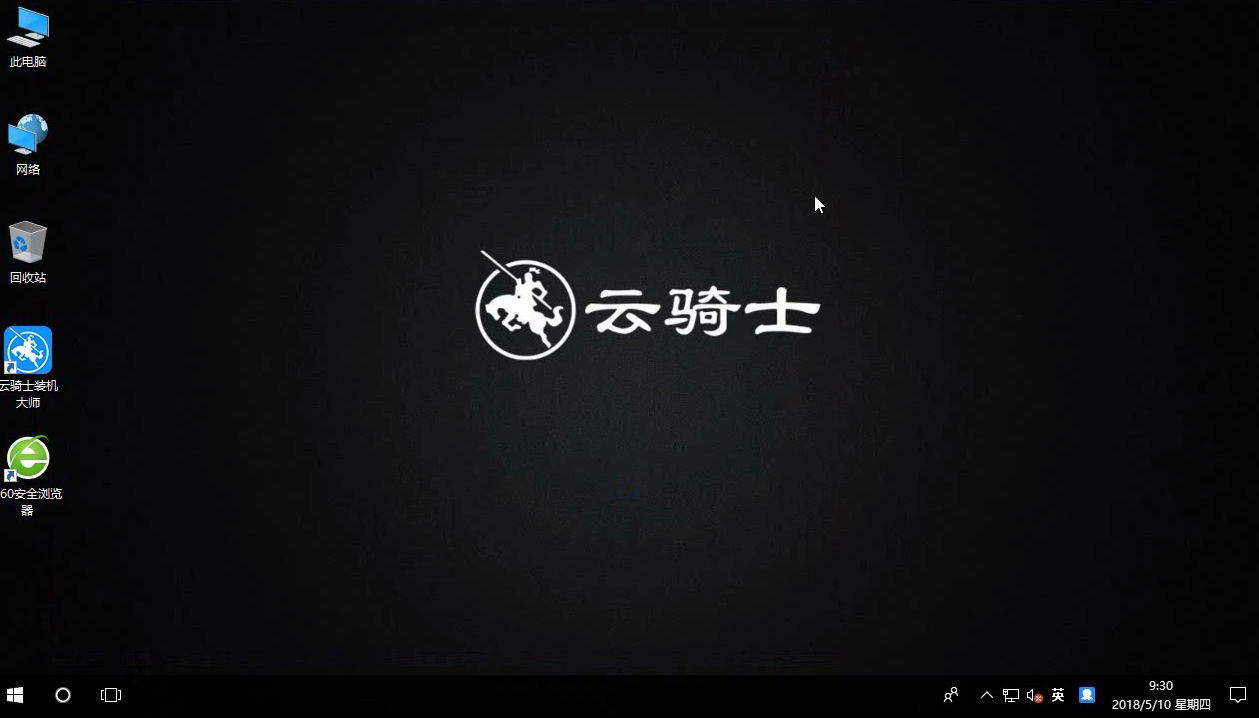
windows10系统绝大多数硬件可以快速自动安装相应的驱动,使用稳定可靠的优化方案,涉及服务、注册表、启动项等方面;镜像文件采用极限压缩的GHO文件,方便系统安装,符合国人使用的人性化设计,系统使用起来非常顺手!
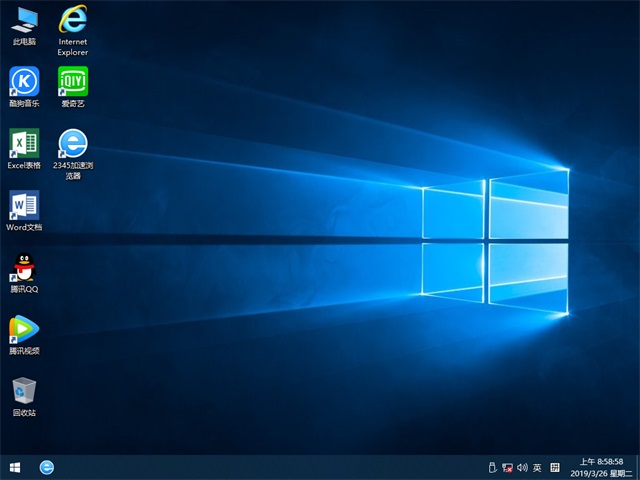
下载PE到一台能用的电脑,并安装到一个空白U盘,以下部分以IT天空的“U启通”为例,U启通过下载安装到U盘部分略过不提,有需要的自己去下载安装,您也可以用其它的PE,只要注意一点必须得用WIN10PE,WIN8以下的PE系统是认不了M.2固态的。我们发货电脑主机都默认送一个做好PE启动16GU盘,并放有WIN7和WIN10系统。
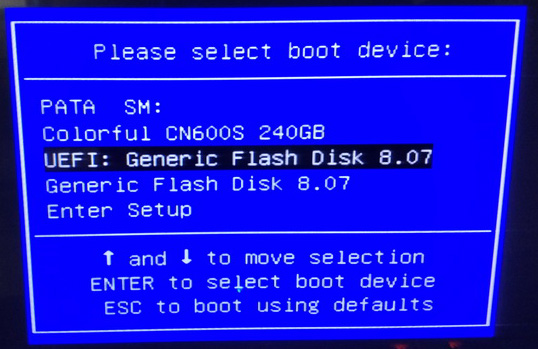
系统相关安装问题
点击阅读全文